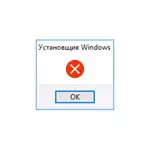
In hierdie handleiding is dit gedetailleerd hoe om die fout op te los. "Kon nie toegang tot die Windows Installer Installer Service kry nie" word verskeie maniere aangebied, wat begin met eenvoudiger en dikwels doeltreffender en eindig met meer kompleks.
Let wel: Voordat ek na die volgende stappe gaan, beveel ek aan om te kontroleer, en of daar 'n herstelpunt op 'n rekenaar is (beheerpaneel - stelselherwinning) en gebruik dit as hulle beskikbaar is. Ook, as jy gestremde Windows-opdaterings is, stel hulle in en werk die stelsel op, dit los die probleem dikwels op.
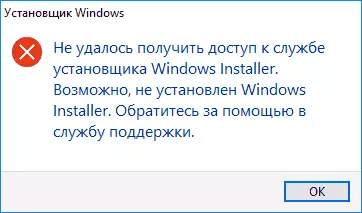
Kontroleer die Windows-installeerderdiens, die bekendstelling daarvan, indien nodig
Die eerste ding om te kyk is of die Windows-installeerderdiens vir enige rede afgeskakel is.
Om dit te doen, volg hierdie eenvoudige stappe.
- Druk die WIN + R sleutels op die sleutelbord, voer die dienste in die "Run" -venster in en druk Enter.
- 'N Venster met 'n lys van dienste maak oop, vind die "Windows Installer" -lys en dubbelklik op hierdie diens. As die diens nie in die lys is nie, kyk of daar Windows-installeerder is (dit is dieselfde). As daar geen is nie, dan is die oplossing verder in die instruksies.
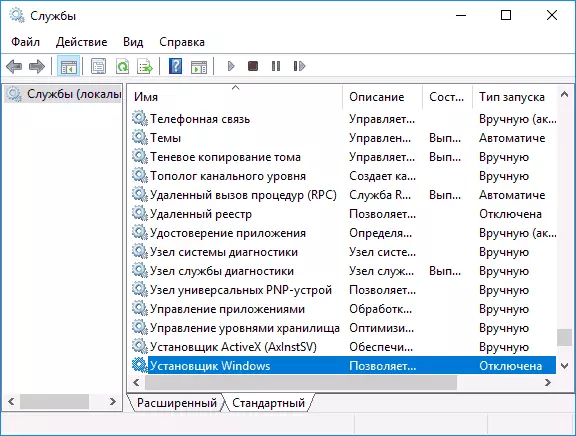
- By verstek moet die opstart tipe vir diens ingestel word op die handleiding, en die gewone staat word gestop (dit begin slegs tydens die installasieproses).
- As u Windows 7 of 8 (8.1) het en die opstart tipe vir diens installeerder Windows ingestel is op "gedeaktiveer", verander na "handmatig" en pas die instellings toe.
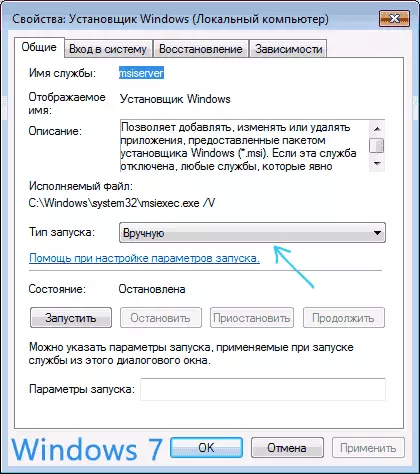
- As u Windows 10 het en die begin tipe is "gedeaktiveer", kan u die feit dat dit onmoontlik is om die begin tipe in hierdie venster te verander (dit kan in 8-k wees). In hierdie geval, volg stappe 6-8.
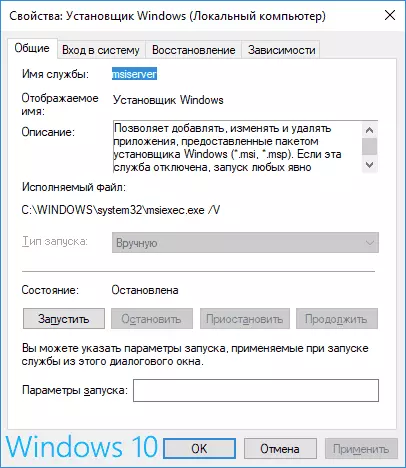
- Begin die registerredakteur (Win + R, betree regedit).
- Gaan na Registryhkey_Local_Machine \ System \ CurrentControlset \ Dienste \ Msiserveri Dubbelklik op die begin parameter in die regter venster.
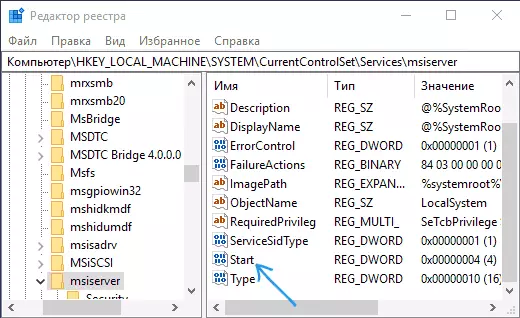
- Stel dit op 3, klik OK en herbegin die rekenaar.

Ook, net in geval, kyk na die RPC Remote Challenge-oproepdiens (dit hang daarvan af) - dit moet in "outomaties geïnstalleer word, en die diens self is om te werk. Ook kan die ontkoppelde dienste "RPC-eindpunt vergelykbare" ook geraak word.
Die volgende afdeling beskryf hoe om die Windows Installer-diens terugkeer, maar bo en behalwe dit, die voorgestelde regstellings ook terugkeer en begin die verstek diens instellings, wat kan help in die oplossing van die probleem.
As daar is geen Windows Installer of Windows Installer in services.msc
Soms is dit kan wees dat die Windows Installer Services ontbreek in die Service Lys. In hierdie geval, kan jy probeer om dit te herstel deur die gebruik van 'n REG lêer.Jy kan sulke lêers te laai vanaf die bladsye (op die bladsy wat jy 'n tafel sal vind met 'n lys van dienste, die aflaai van die lêer vir Windows Installer, begin dit en bevestig die verbintenis met die register, na die uitvoering van die merge, herlaai die rekenaar):
- https://www.tenforums.com/tutorials/57567-restore-default-services-windows-10-a.html (vir Windows 10)
- https://www.sevenforums.com/tutorials/236709-services-restore-default-services-windows-7-a.html (vir Windows 7).
Check Windows Installer Service Beleid
Soms stelsel tweaked en die verandering van die installeerder beleid Windows kan lei tot 'n fout in vraag.
As jy Windows 10, 8 of Windows 7 professionele (of korporatiewe), kan jy kyk of die installeerder beleid Windows het soos volg verander:
- Druk Win + R sleutels en voer die Gegedit.msc in
- Gaan na Computer Configuration - Administratiewe Templates - komponente - Windows Installer.
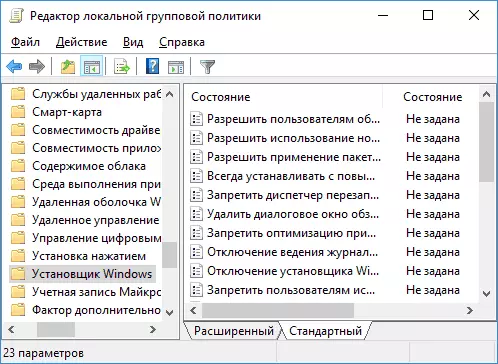
- Maak seker dat alle beleide gestel "nie gespesifiseer". As dit nie die geval is, dubbel-kliek op die beleid met 'n gegewe staat en installeer dit in "nie gespesifiseer".
- Check beleid in 'n soortgelyke artikel, maar in die "gebruiker opset".
As jou rekenaar het 'n huis weergawe van Windows, die pad sal as wees volg:
- Gaan na die register editor (Win + R - Regedit).
- Gaan na die sectionHKey_Local_machine \ Software \ Policies \ Microsoft \ Windows \ en kyk of dit 'n sub vernoem Installer. As daar is - verwyder dit (regs kliek op die "gids" Installer - delete).
- Kyk vir die teenwoordigheid van 'n soortgelyke artikel in die virtual_current_user \ Software \ Policies \ Microsoft \ Windows \
As die gespesifiseerde metodes het nie gehelp nie, probeer om die Windows Installer-diens met die hand te herstel - 2 Metode In 'n afsonderlike handleiding, die Windows Installer-diens nie beskikbaar is nie, ook aandag te gee aan die 3de opsie, kan dit werk.
